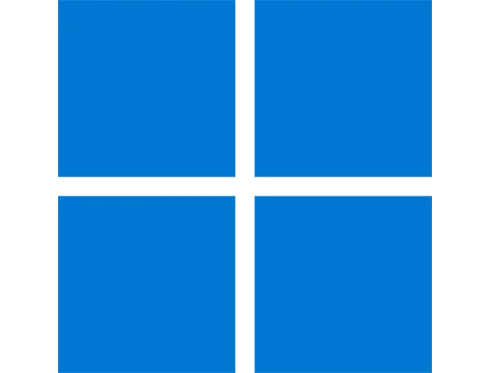
ปัญหาตัวหนังสือใน Windows 11 ไม่ชัดต้องแก้ตรงไหนบ้าง
สำหรับผู้ใช้งาน Windows 11 อาจพบกับปัญหาการอ่านตัวหนังสือต่างๆในหน้าจอ แล้วรู้สึกไม่ชัดเบลอๆ หรือตัวหนังสือแตกไปเลย ทำให้เกิดความสงสัยว่าเกิดจากอะไร จะแก้ไขอย่างไร บทความนี้จะรวมการแก้ไขปัญหาตัวหนังสือไม่ชัดใน Windows 11 ว่าต้องตรวจสอบตรงไหน เพื่อหาแนวทางในการแก้ไขปัญหาตัวหนังสือใน Windows 11 ไม่ชัด
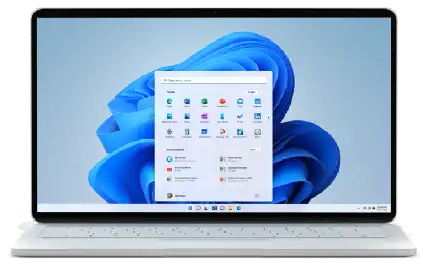
ปัญหาภาพหรือตัวหนังสือไม่ชัดใน Windows เกิดได้จากหลายสาเหตุ บทความนี้จะบอกรายละเอียดว่าเราต้องไปตรวจสอบตรงไหนบ้าง อาจจะแก้ปัญหาให้กับคุณได้
Windows 11 ตัวหนังสือไม่ชัด เป็นเพราะไดร์เวอร์การ์ดจอ
ปัญหาที่ทำให้ตัวหนังสือไม่ชัด อาจเกิดจากคุณไม่ได้ติดตั้งไดร์เวอร์ของการ์ดแสดงผล หรือที่เรียกว่าการ์ดจอ อาจเป็นไปได้ว่าทั้งออนอบอร์ด และการ์ดจอแยก ให้ตรวจสอบที่ Device manager โดยการคลิ๊กขวาที่ปุ่ม Start > Device Manager
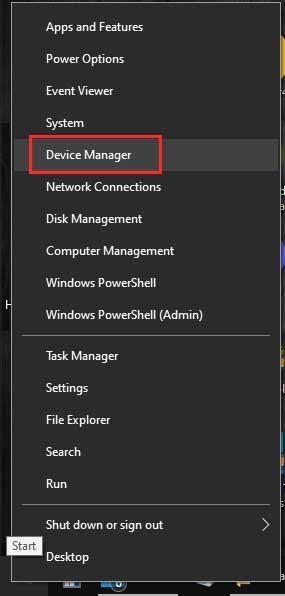
ให้ตรวจในส่วนของ Display adapters ว่าได้ติดตั้งไดร์เวอร์ของการ์ดจอแล้วหรือยัง สังเกตว่าต้องเป็นรุ่นของการ์ดจอของคุณ หากขึ้นว่า defaul หรืออื่นๆที่ไม่ใช้การ์ดจอของเราแสดงว่าคุณยังไม่ได้ติดตั้งไดร์เวอร์การ์ดจอ ให้ตรวจสอบยี้ห้อการ์ดจอของคุณและดาวน์โหลด driver จากผู้ผลิตที่ตรงกับรุ่นของคุณ
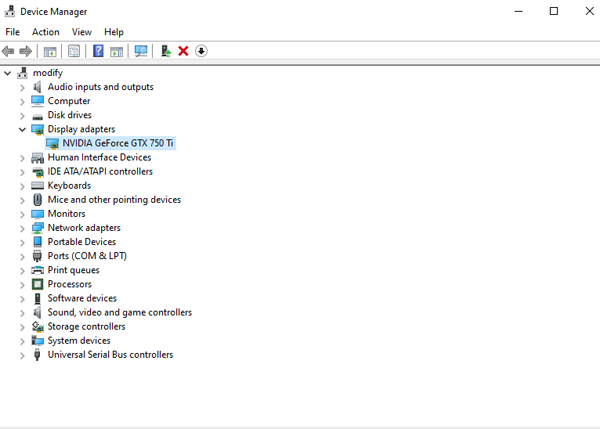
Adjus ClearType text ตัวปรับข้อความ (ClearType Text Tuner)
Windows มีระบบตัวปรับข้อความ หรือ ClearType Text Tuner ที่สามารถปรับข้อความตัวหนังสือให้เหมาะกับการมองเห็นของเรา โดยสามารถเข้าไปตั้งค่าได้ที่ คลิกที่ Start เมนูของ Windows ในช่องค้นหา (สำหรับ Windows 10 ให้คลิกขวาที่ Start ถึงจะเจอคำว่า Search) ให้พิมพ์คำว่า ClearType จะเจอ “Adjust ClearType text” ให้คลิก
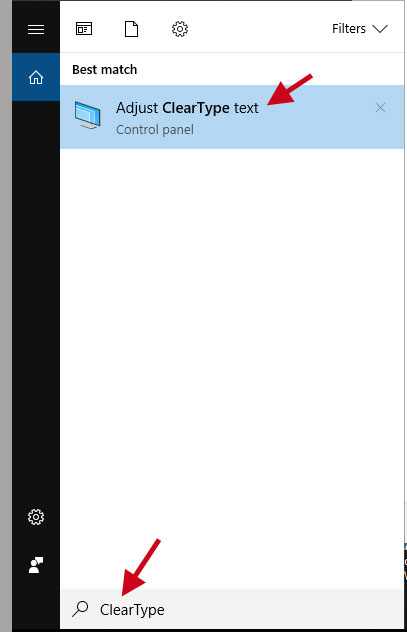
ติ๊กถูกที่ Turn on ClearType แล้วกด Next ดังภาพด้านล่าง
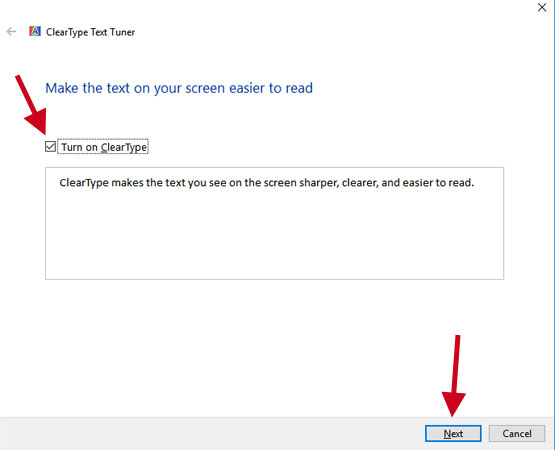
เลือก Next
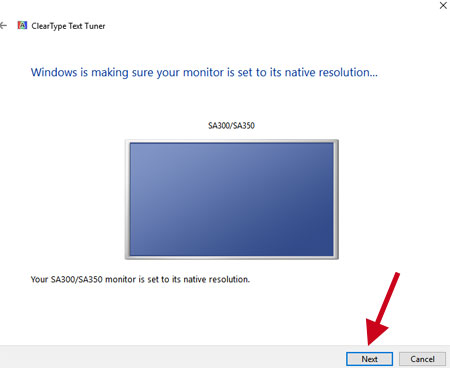
เลือกข้อความที่ดีที่สุดในการมองเห็นของคุณ (ข้อควาที่คุณคิดว่าชัดและอ่านง่ายที่สุด) ทำแบบเดียวกันนี้จนกว่าจะครบขั้นตอนการปรับแต่ง
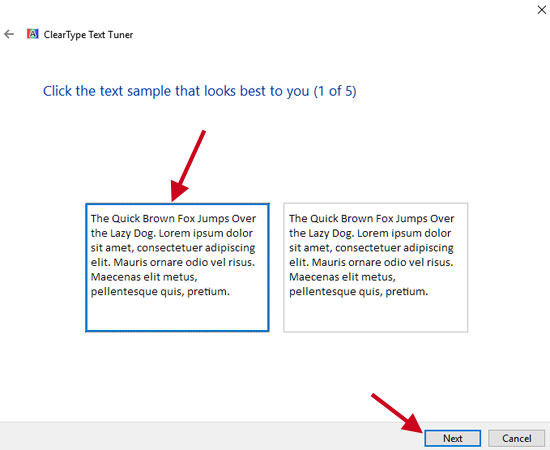
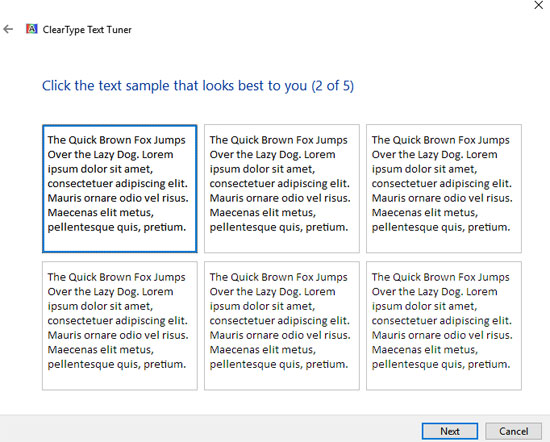
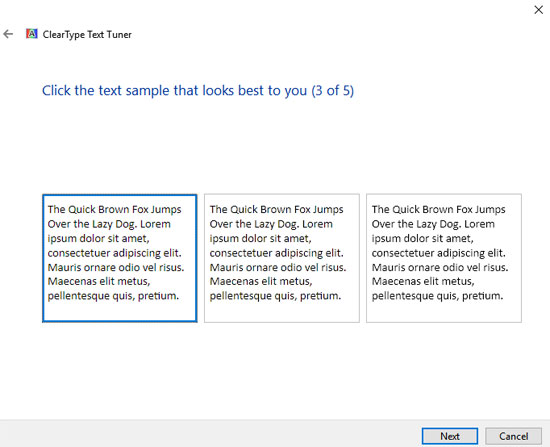
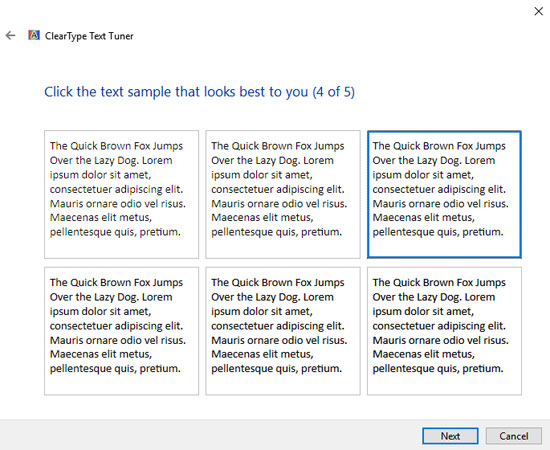
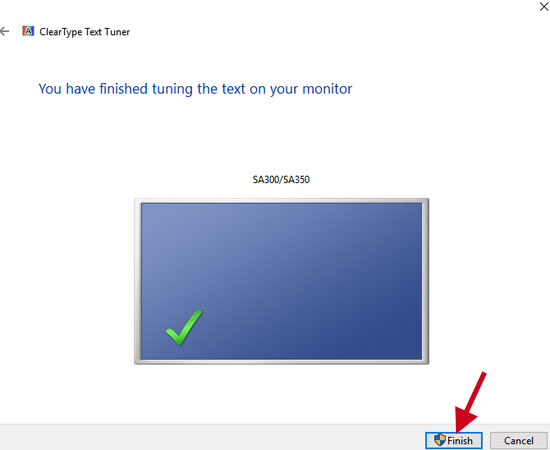
Smooth edges of screen fonts
ปกติแล้วค่าเริ่มต้นของ Windows จะถูกตั้งค่าให้ติ๊กที่ Smooth edges of screen fonts คือเป็นการทำ font ของเมนูหรือรายชื่อต่างๆ ให้ดูสวยสมูท หากใครไม่ติ๊กถูกไว้ตรงส่วนนี้ตัวหนังสือจะดูเบี้ยวๆ ไม่สวยและอ่านยาก ให้ลองเช็ดว่าคุณติ๊กถูกที่ Smooth edges of screen fonts ไว้แล้วหรือยัง โดยไปที่
คลิกขวาที่ My computer หรือ This PC เลือก Properties ให้เลือกที่ Advanced system settings ด้านซ้ายมือ ที่แท็บ Advanced ที่เข้าไป จะเจอส่วนของ Performance ให้เลือก Settiings… > ให้ติ๊กถูกที่ Smooth edges of screen fonts หรือทำขั้นตอนต่างๆดังภาพด้านล่าง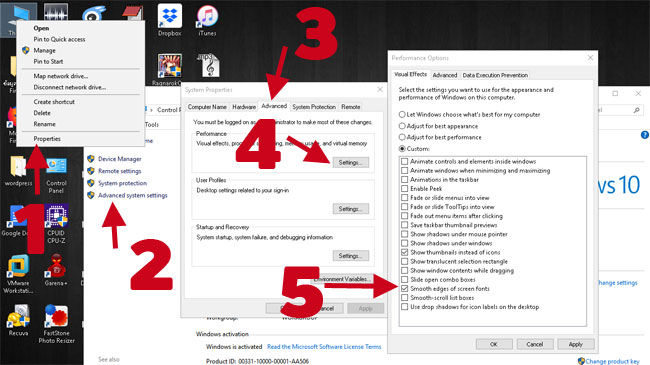
Leave a Reply